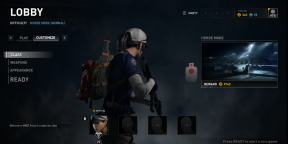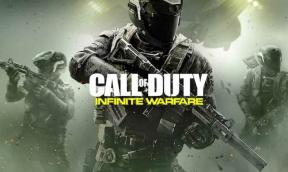Поправка: Мац Студио се не повезује са монитором
мисцеланеа / / April 29, 2023
Нисте сами ако имате потешкоћа да повежете свој Мац Студио са монитором. Многи корисници Мац Студио-а су пријавили проблеме са њиховим Мац Студио-ом који се не повезује са њиховим монитором. Заиста, ово може бити фрустрирајући проблем, али на срећу, постоје нека решења за решавање овог проблема. У овом чланку ћемо вам пружити неколико решења која вам могу помоћи да повежете свој Мац Студио и монитор. Дакле, читајте даље да бисте сазнали како да решите проблем.

Садржај странице
-
Зашто се мој Мац Студио не повезује са монитором?
- Поправка 1: Проверите своју везу
- Поправка 2: Проверите кабл
- Исправка 3: Проверите подешавања екрана
- Исправка 4: Искључите и поново укључите
- Исправка 5: Омогућите функцију откривања екрана
- Поправка 6: Поново покрените Мац Студио
- Исправка 7: Ажурирајте мацОС
- Завршне речи
Зашто се мој Мац Студио не повезује са монитором?
Може постојати неколико разлога зашто се ваш Мац Студио можда не повезује са монитором. Ево неких од најчешћих узрока:
- Веза је лоша - лабава веза, оштећен порт итд.
- Кабл који користите није компатибилан са вашим монитором и Мац Студио-ом. На пример, ако користите ДВИ кабл на монитору који прихвата само ХДМИ, веза неће радити.
- Нетачне поставке приказа на вашем Мац Студију могу изазвати проблеме са повезивањем са монитором.
- Проблем може бити узрокован и застарелим софтвером на вашем Мац Студију.
- У ретким случајевима, проблем може бити узрокован хардверским проблемом на вашем Мац студију или монитору.
Поправка 1: Проверите своју везу
Прво треба да проверите везу између вашег Мац Студија и монитора. Уверите се да су каблови безбедно прикључени на оба краја и да су портови на рачунару и монитору чисти и без остатака.
Поправка 2: Проверите кабл
Још један потенцијални проблем може бити сам кабл. У неким случајевима, кабл може бити оштећен или је погрешан тип кабла за везу. Да бисте проверили кабл, пожелећете да искључите кабл из Мац студија и монитора и проверите да ли има знакова оштећења. Ако изгледа у реду, покушајте да га поново укључите и видите да ли је веза успешна. Ако се чини да је кабл оштећен, мораћете да га замените.
Исправка 3: Проверите подешавања екрана
Ако су и веза и кабл у реду, следећа ствар коју треба проверити су подешавања екрана. Могуће је да је потребно прилагодити подешавања екрана. Постоји неколико једноставних корака које можете предузети да бисте проверили и уверили се да су подешавања екрана тачна.
Огласи
Прво отворите Системске поставке/Подешавања прозор и кликните на „Екран“ икона. Када се отвори прозор Дисплаис, требало би да будете у могућности да видите подешавања екрана за свој Мац Студио.
Уверите се да је резолуција подешена на препоручене поставке и да је брзина освежавања подешена на исправну вредност. Такође можете проверити друга подешавања екрана према вашим жељама.
Исправка 4: Искључите и поново укључите
Ако се ваш Мац Студио још увек не повезује са вашим монитором, покушајте да искључите Мац и поново га укључите. Ово често може да реши проблем и омогући да ваш Мац ради са вашим монитором.
Прво се уверите да је ваш Мац искључен. Затим искључите кабл за напајање из Мац рачунара и утичнице. Затим искључите кабл монитора из Мац рачунара и монитора. Сачекајте неколико секунди пре него што поново укључите кабл за напајање у Мац и утичницу.
Када је напајање укључено, поново прикључите кабл монитора у Мац и монитор. На крају, укључите Мац и покушајте да се повежете са монитором. Ако се Мац не повезује са монитором, покушајте поново да га искључите и поновите горе наведене кораке.
Исправка 5: Омогућите функцију откривања екрана
Ако и даље имате проблема, покушајте да омогућите „Откривање екрана“ одлика. Прво, мораћете да отворите Системске поставке/Подешавања на вашем Мац студију. Да бисте то урадили, кликните на Аппле мени у горњем левом углу екрана, а затим изаберите Системске поставке/Подешавања.
Једном када отворите Системске поставке/Подешавања, изаберите Дисплеји са листе опција, ово ће отворити нови прозор са неколико опција за подешавање вашег екрана.
Сада, држите притиснуто Опција тастер на вашој тастатури. На дну прозора Екран кликните на Детецт Дисплаис дугме. Ово ће скенирати све спољне екране повезане са вашим Мац Студиом, као што је монитор.
Поправка 6: Поново покрените Мац Студио
Ако све друго не успе, покушајте да поново покренете свој Мац Студио. Понекад једноставно поновно покретање може помоћи у решавању проблема.
Поновно покретање вашег Мац Студио-а је прилично једноставно. За почетак искључите све програме и апликације. Када су сви програми и апликације затворени, кликните на Аппле мени у горњем левом углу екрана и изаберите "Поново покренути" из падајућег менија. Потврдите да желите да поново покренете свој Мац Студио и он ће се поново покренути.
Када се ваш Мац Студио поново покрене, проверите да ли се ваш Мац Студио сада повезује са вашим монитором. Ако се проблем настави, можда ћете морати да ажурирате свој мацОС софтвер.
Исправка 7: Ажурирајте мацОС
На крају, уверите се да ваш Мац Студио користи најновију верзију мацОС-а, јер би то могао бити софтверски проблем који се може решити ажурирањем. Ево како да ажурирате мацОС на свом Мац студију:
- Кликните на Аппле мени у горњем левом углу екрана и изаберите Системске поставке/Подешавања из падајућег менија.
- Затим кликните на Генерал > Ажурирање софтвера. Ако не видите Генерал опцију, кликните Ажурирање софтвера.
- Ваш систем ће сада проверити да ли постоје ажурирања. Кликните на Ажурирајте одмах, надоградите сада, инсталирајте одмах, или Рестарт сада да ажурирате свој мацОС софтвер.
- У зависности од величине ажурирања, овај процес може потрајати неколико минута.
- Када се ажурирање заврши, поново покрените Мац Студио.
Реклама
Након поновног покретања, покушајте поново да повежете свој Мац Студио са монитором. Ако је веза и даље неуспешна, требало би да контактирате Аппле подршку за даљу помоћ.
Завршне речи
У закључку, ако се ваш Мац Студио не повезује са монитором, то се обично може решити провером поставки везе, кабла и екрана. Ако ови кораци не функционишу, покушајте да искључите и поново укључите, омогућите функцију „Откривање екрана“, поново покрените Мац Студио и ажурирате мацОС. Уз мало решавања проблема, требало би да будете у могућности да ваш Мац Студио и монитор раде заједно за кратко време. Ако и даље имате питања, јавите нам у коментарима испод.